Giống như đa số các mẫu điện thoại thông minh khác, thiết bị Samsung Galaxy của bạn có thể dần trở nên chậm chạp theo thời gian. Tuy nhiên, nếu không được chăm sóc đúng cách, quá trình suy giảm hiệu suất này có thể diễn ra nhanh hơn bạn mong đợi. Tin vui là chỉ với một vài thói quen bảo trì đơn giản, bạn có thể giúp chiếc điện thoại của mình hoạt động trơn tru trong nhiều năm tới, duy trì trải nghiệm sử dụng tốt nhất.
Dưới đây là 6 mẹo quan trọng mà mọi người dùng Samsung nên áp dụng để tối ưu hiệu suất và kéo dài tuổi thọ cho thiết bị của mình.
1. Gỡ Bỏ Ứng Dụng và Trò Chơi Không Sử Dụng Định Kỳ
Trong quá trình sử dụng điện thoại Samsung, việc tích lũy một danh sách dài các ứng dụng và trò chơi là điều khó tránh khỏi – nhiều trong số đó thậm chí bạn không mở đến trong nhiều tháng. Tuy nhiên, những ứng dụng không dùng đến này không chỉ nằm yên vô hại. Chúng chiếm dụng bộ nhớ lưu trữ, làm chậm thiết bị và thậm chí có thể gửi các thông báo ngẫu nhiên gây phiền toái. Do đó, việc dọn dẹp chúng là một ý tưởng rất tốt.
May mắn thay, bạn không cần phải lục tìm khắp điện thoại để xác định các ứng dụng và trò chơi ít dùng. Google Play Store cung cấp một cách đơn giản hơn để nhận diện và gỡ bỏ chúng. Dưới đây là các bước bạn cần thực hiện:
- Mở ứng dụng Google Play Store trên điện thoại của bạn.
- Chạm vào biểu tượng hồ sơ của bạn ở góc trên bên phải và chọn Quản lý ứng dụng & thiết bị.
- Chuyển sang tab Quản lý.
- Chạm vào tùy chọn bộ lọc và chọn Ít dùng nhất.
- Cuộn qua danh sách và sử dụng các ô chọn để đánh dấu các ứng dụng bạn muốn gỡ bỏ.
- Chạm vào biểu tượng thùng rác ở góc trên bên phải và chọn Gỡ cài đặt.
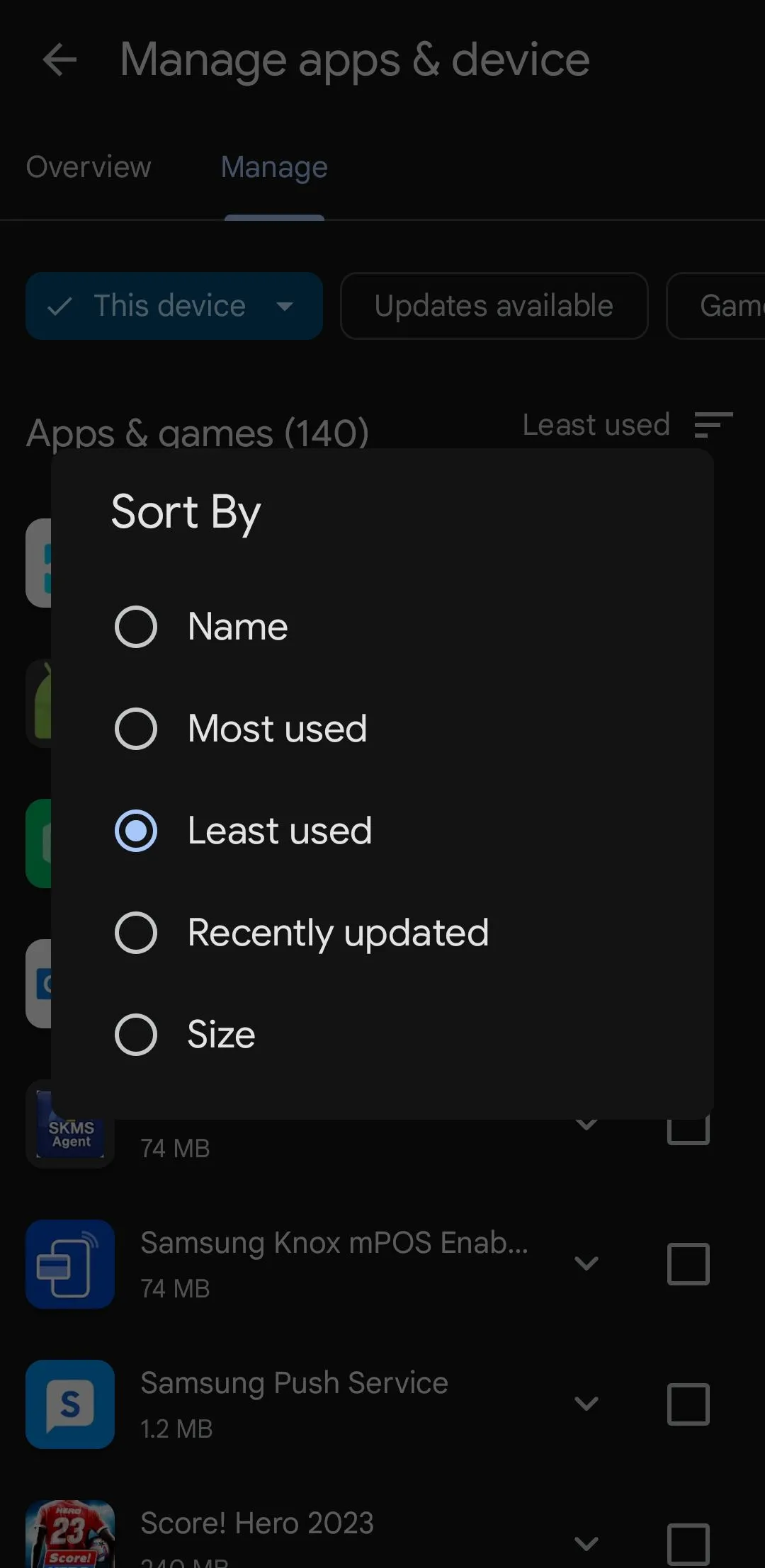 Sắp xếp ứng dụng trong Google Play Store
Sắp xếp ứng dụng trong Google Play Store
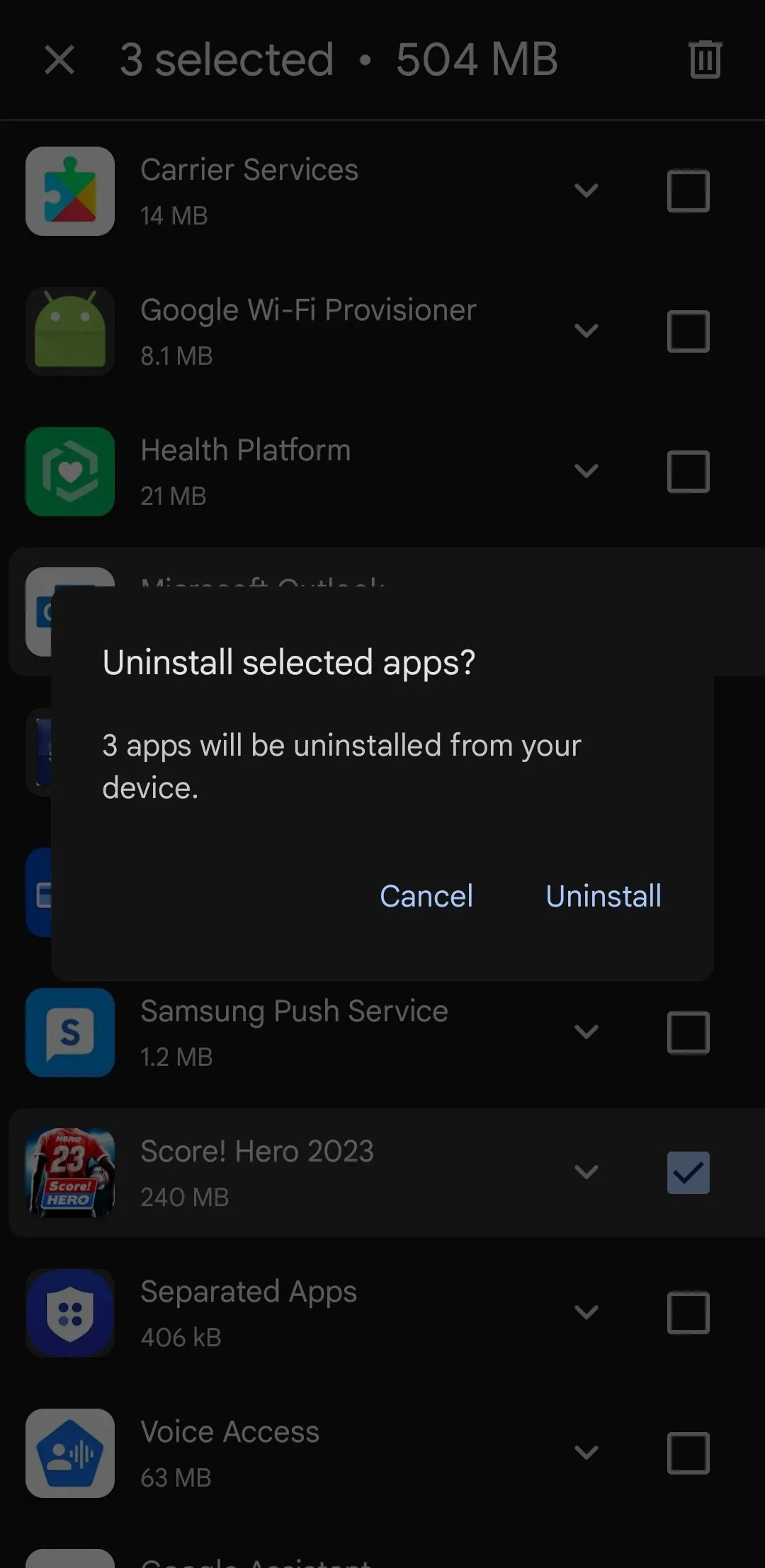 Nhắc nhở gỡ cài đặt ứng dụng trong Play Store
Nhắc nhở gỡ cài đặt ứng dụng trong Play Store
Nếu bạn không muốn gỡ cài đặt ứng dụng thủ công, bạn có thể bật tính năng tự động lưu trữ trên điện thoại. Tính năng này sẽ tự động lưu trữ các ứng dụng không sử dụng để giải phóng bộ nhớ, nhưng chúng vẫn sẽ xuất hiện trong ngăn kéo ứng dụng của bạn và có thể được khôi phục bất cứ khi nào bạn cần.
2. Kiểm Tra Quyền Ứng Dụng Hàng Tháng Để Bảo Vệ Dữ Liệu
Ngay cả khi bạn đã kiểm tra kỹ các quyền ứng dụng trước khi cài đặt, việc xem xét chúng định kỳ vẫn là một thói quen tốt. Theo thời gian, một số ứng dụng có thể tự động cập nhật hoặc yêu cầu quyền truy cập mới mà bạn không hề hay biết. Điều này có thể bao gồm các quyền nhạy cảm như vị trí, danh bạ, nhật ký cuộc gọi, tin nhắn hoặc microphone của bạn.
Để kiểm soát chặt chẽ điều này, hãy truy cập Cài đặt > Bảo mật và quyền riêng tư > Quyền đã dùng trong 24 giờ qua. Tại đây, bạn sẽ thấy một bản tóm tắt rõ ràng về các ứng dụng đã truy cập các tính năng quan trọng gần đây.
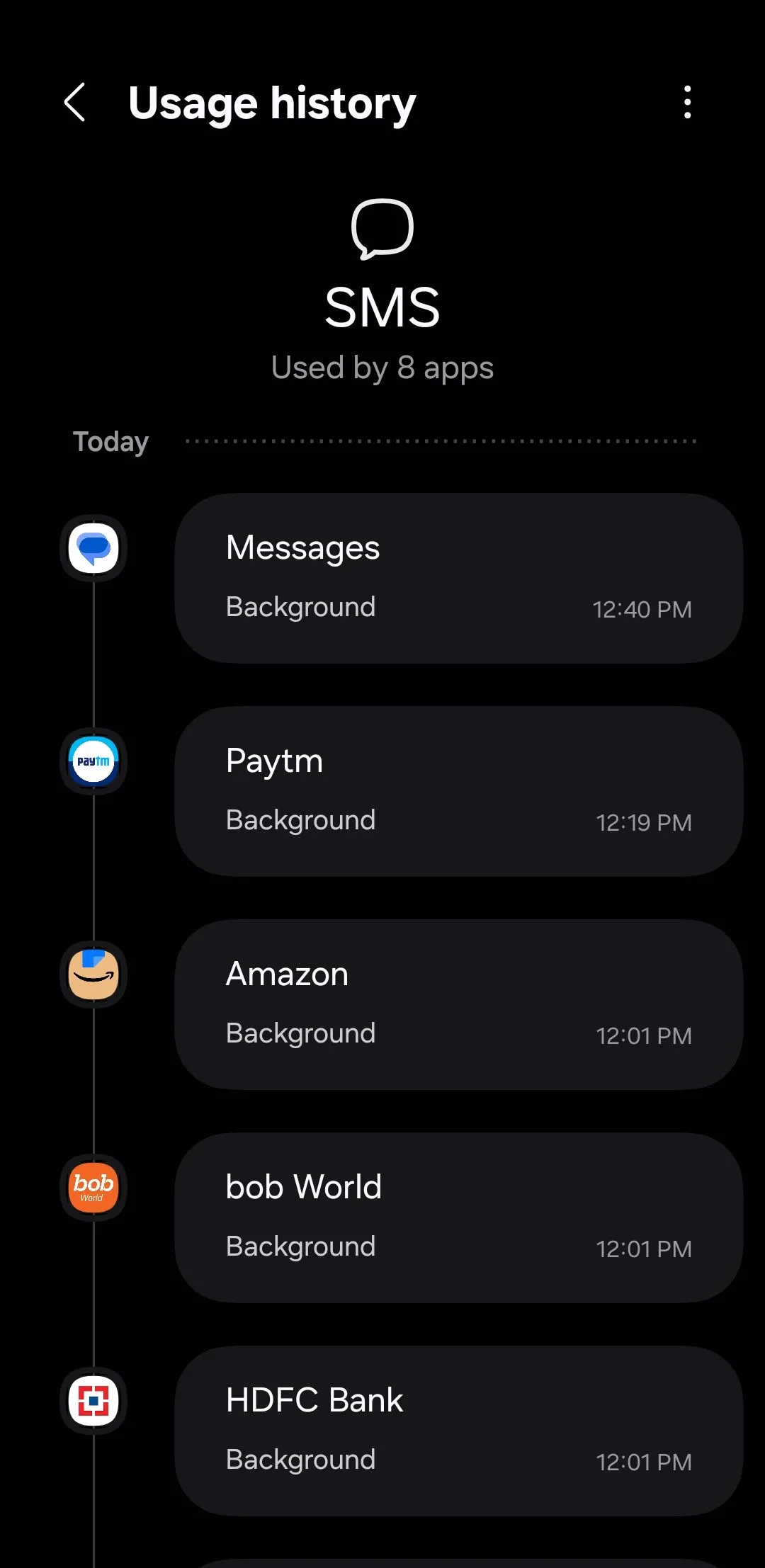 Menu sử dụng quyền SMS trên điện thoại Samsung
Menu sử dụng quyền SMS trên điện thoại Samsung
Bạn có thể xem xét từng quyền riêng lẻ để biết ứng dụng nào đã sử dụng nó và khi nào. Nếu có điều gì đó không ổn – ví dụ như một ứng dụng đèn pin đơn giản lại yêu cầu truy cập nhật ký cuộc gọi của bạn – bạn có thể thu hồi quyền đó hoặc thậm chí xóa hoàn toàn ứng dụng.
Việc kiểm tra nhanh chóng như thế này có thể giúp giữ an toàn cho dữ liệu cá nhân của bạn và thậm chí cải thiện hiệu suất điện thoại bằng cách cắt giảm các hoạt động nền không cần thiết gây tốn pin và làm chậm máy.
3. Thường Xuyên Xóa Bộ Nhớ Đệm (Cache) Ứng Dụng
Các ứng dụng bạn sử dụng hàng ngày thường lưu trữ nhiều tệp tạm thời, được gọi là bộ nhớ đệm (cache), để hoạt động mượt mà hơn. Mặc dù điều này có thể giúp tăng tốc trong thời gian ngắn, nhưng quá nhiều dữ liệu cache tích tụ theo thời gian có thể bắt đầu ảnh hưởng tiêu cực đến điện thoại Samsung của bạn.
Đôi khi, điều này cũng có thể khiến các ứng dụng của bạn bị lag, báo lỗi hoặc thậm chí gặp sự cố đột ngột. Để tránh điều này, bạn nên tạo thói quen xóa bộ nhớ đệm của ứng dụng thường xuyên. May mắn thay, giao diện One UI của Samsung cung cấp một cách dễ dàng để xóa tất cả bộ nhớ đệm của ứng dụng cùng một lúc. Dưới đây là cách thực hiện:
- Mở ứng dụng Cài đặt trên điện thoại của bạn.
- Truy cập Chăm sóc thiết bị > Bộ nhớ đệm ứng dụng.
- Chọn các ứng dụng bạn muốn xóa bộ nhớ đệm.
- Chạm vào Xóa bộ nhớ đệm, sau đó xác nhận bằng cách chạm vào Xóa một lần nữa.
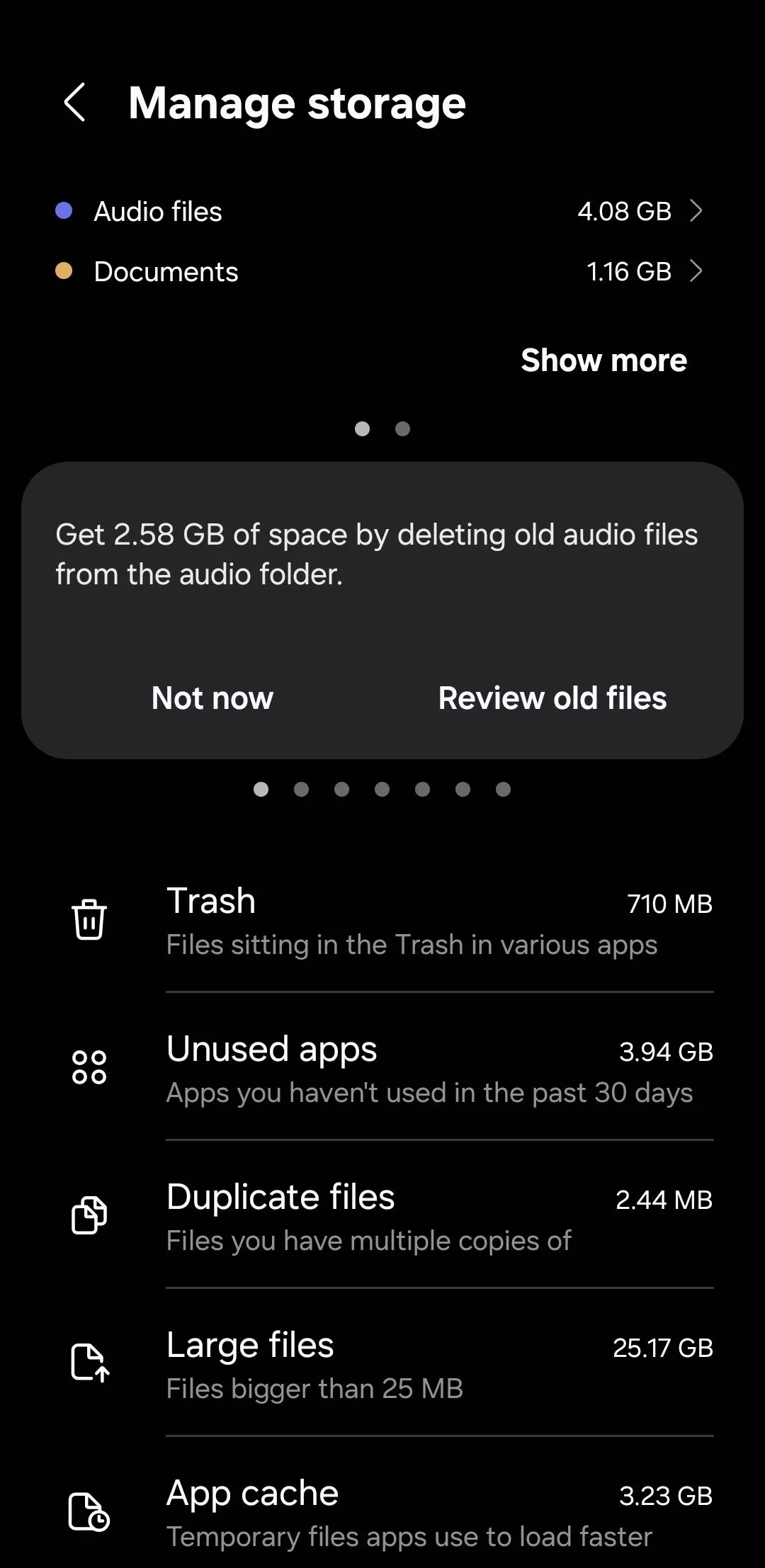 Menu quản lý bộ nhớ trên điện thoại Samsung
Menu quản lý bộ nhớ trên điện thoại Samsung
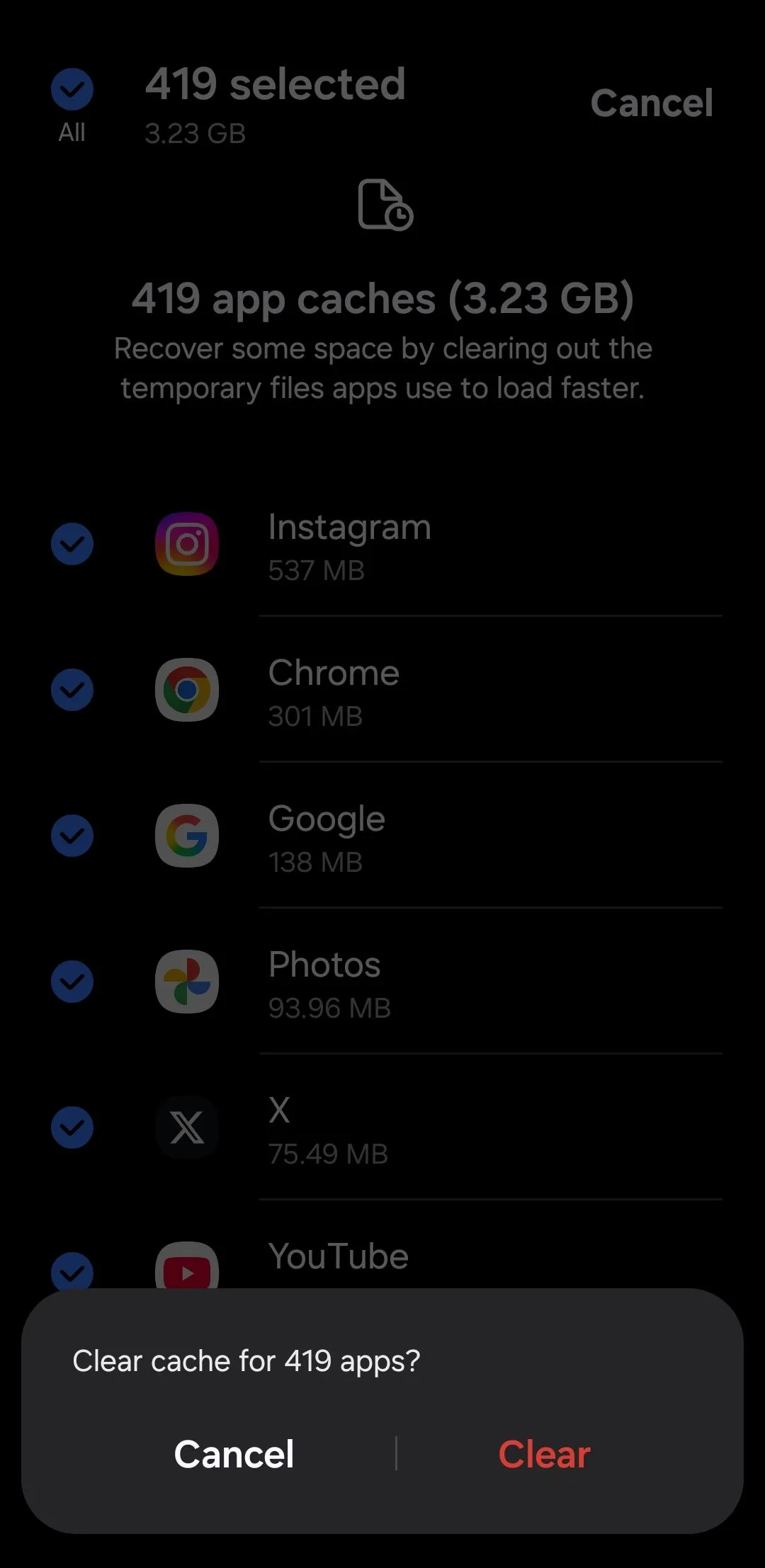 Nhắc nhở xóa bộ nhớ đệm ứng dụng trên điện thoại Samsung
Nhắc nhở xóa bộ nhớ đệm ứng dụng trên điện thoại Samsung
Nếu bạn không thấy tùy chọn xóa bộ nhớ đệm trong menu Chăm sóc thiết bị, điều đó có nghĩa là không có đủ dữ liệu bộ nhớ đệm để xóa. Trong trường hợp đó, bạn có thể kiểm tra lại sau vài ngày.
4. Luôn Cập Nhật Ứng Dụng và Hệ Điều Hành Android
Một trong những cách tốt nhất để giữ cho bất kỳ điện thoại thông minh nào hoạt động như mới là luôn cập nhật nó. Mỗi bản cập nhật phần mềm thường mang đến các tính năng mới, các bản vá bảo mật, sửa lỗi và cải thiện hiệu suất. Bằng cách luôn cập nhật, bạn không chỉ nhận được các tính năng mới nhất mà còn giúp điện thoại hoạt động trơn tru hơn theo thời gian.
Bạn thường sẽ nhận được thông báo khi có bản cập nhật mới. Nếu không, bạn có thể kiểm tra thủ công bằng cách vào Cài đặt > Cập nhật phần mềm. Ngoài ra, đừng quên thực hiện một vài kiểm tra và điều chỉnh cần thiết sau khi cập nhật điện thoại Android của bạn.
Điều tương tự cũng áp dụng cho các bản cập nhật ứng dụng. Khi các ứng dụng không được cập nhật, chúng có thể hoạt động chậm hơn, gặp sự cố thường xuyên hơn hoặc thậm chí gây rủi ro bảo mật cho điện thoại của bạn. Việc bỏ qua các bản cập nhật có thể khiến điện thoại của bạn trở nên lỗi thời và ì ạch, ngay cả khi phần cứng vẫn còn tốt.
Vì các bản cập nhật ứng dụng diễn ra thường xuyên hơn các bản cập nhật hệ thống, bạn nên tự động hóa chúng. Dưới đây là cách thực hiện:
- Mở Play Store trên điện thoại của bạn và chạm vào biểu tượng hồ sơ ở góc trên bên phải.
- Chọn Cài đặt từ danh sách.
- Chạm vào Tùy chọn mạng để mở rộng.
- Chạm vào Tự động cập nhật ứng dụng và chọn Chỉ cập nhật qua Wi-Fi.
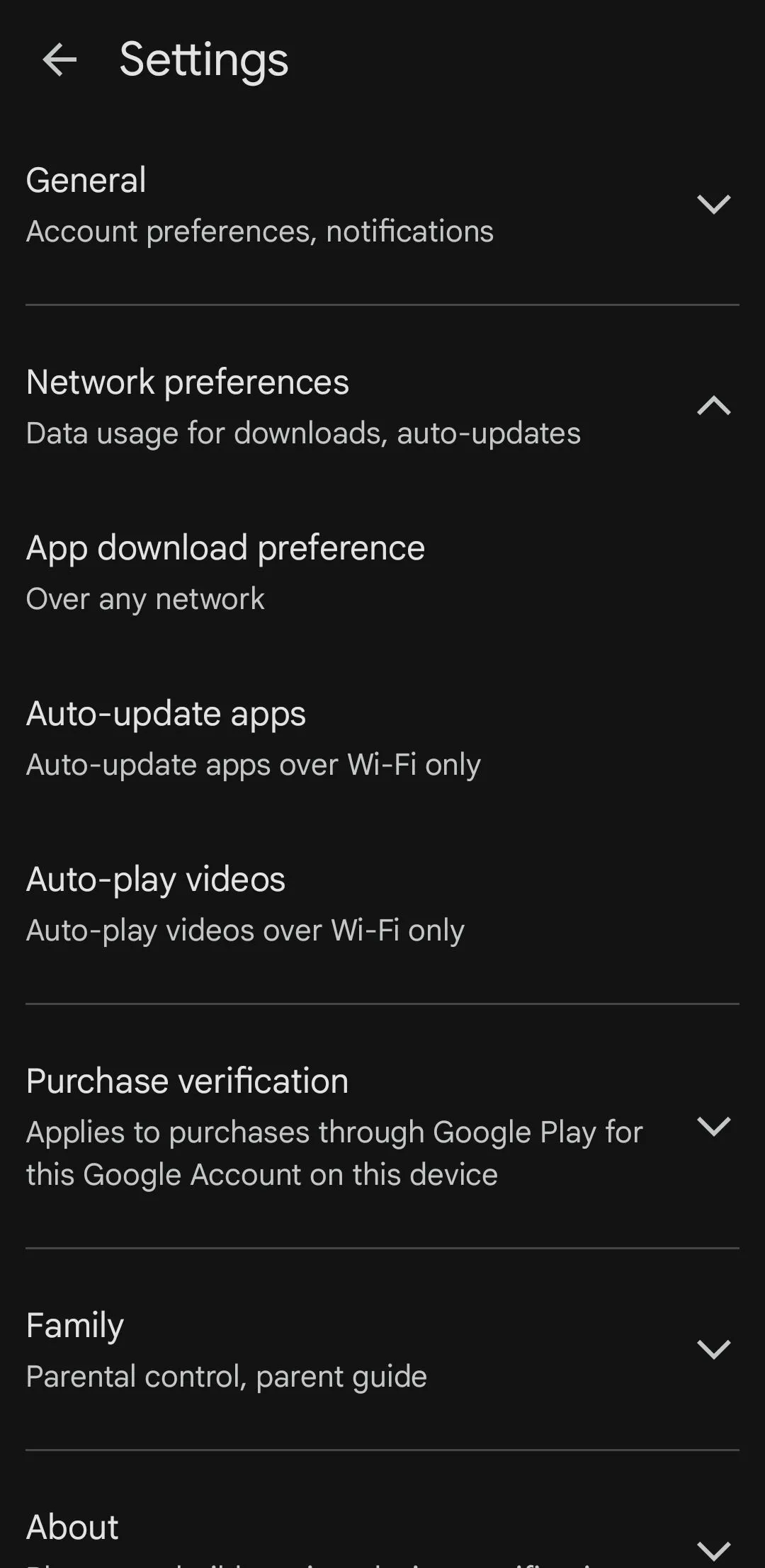 Menu cài đặt Play Store trên điện thoại Samsung
Menu cài đặt Play Store trên điện thoại Samsung
5. Theo Dõi Tình Trạng Pin và Hiệu Suất Tổng Thể
Nếu có một bộ phận trên điện thoại Samsung của bạn dễ bị hao mòn nhất theo thời gian, đó chính là pin. Pin Lithium-ion dần mất dung lượng với mỗi lần sạc, và sau vài năm, điều đó có thể dẫn đến thời lượng pin ngắn hơn đáng kể.
Ngay cả khi bạn áp dụng các mẹo tiết kiệm pin tốt nhất, điện thoại Samsung của bạn cũng không thể kéo dài mãi mãi. Tin tốt là khá dễ dàng để biết khi nào đã đến lúc thay pin.
- Tải xuống và cài đặt ứng dụng Samsung Members từ Play Store hoặc Galaxy Store.
- Chuyển sang tab Hỗ trợ.
- Chạm vào Chẩn đoán điện thoại và chọn Tình trạng pin từ menu tiếp theo để chạy chẩn đoán.
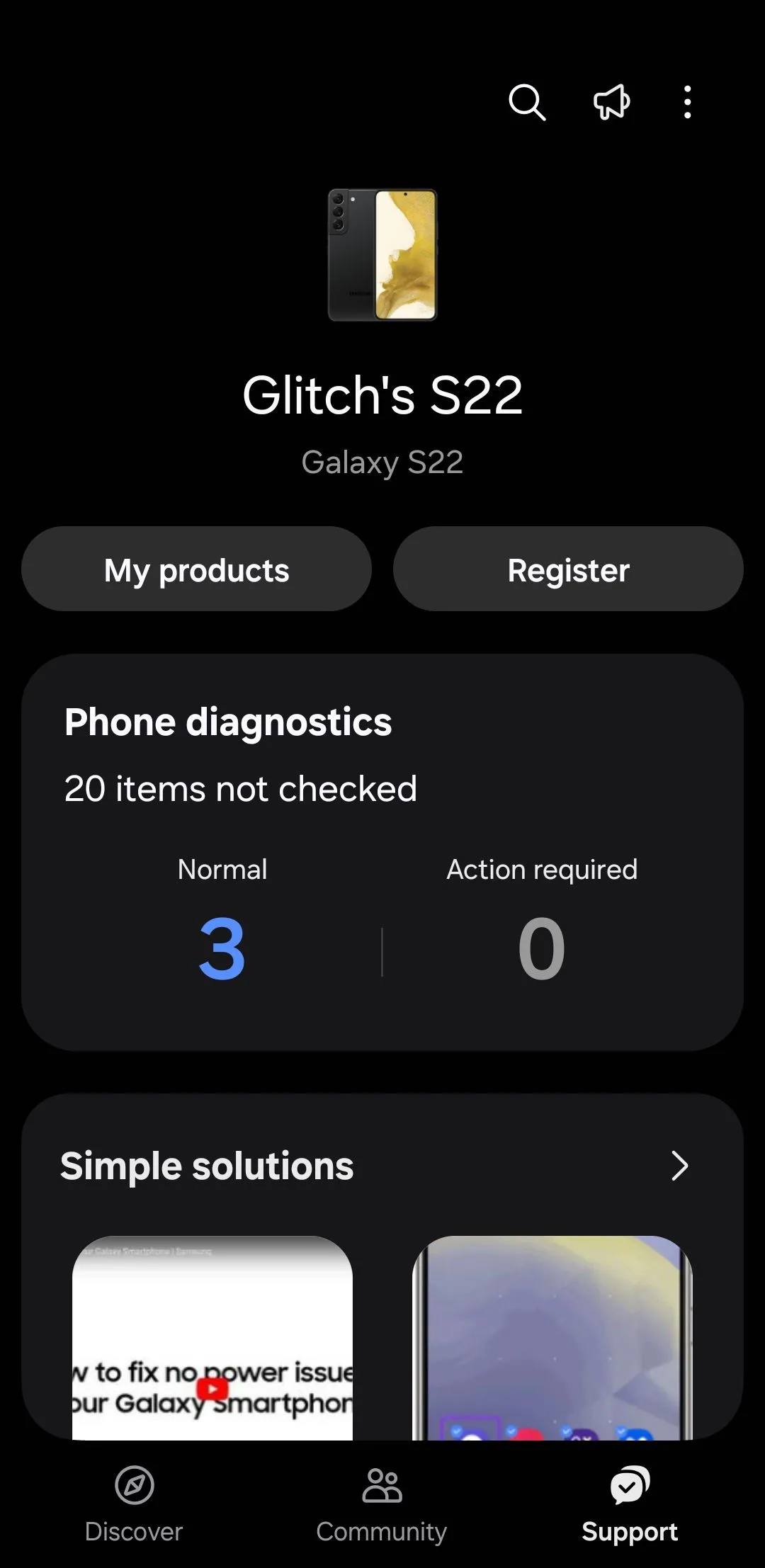 Thẻ hỗ trợ trong ứng dụng Samsung Members
Thẻ hỗ trợ trong ứng dụng Samsung Members
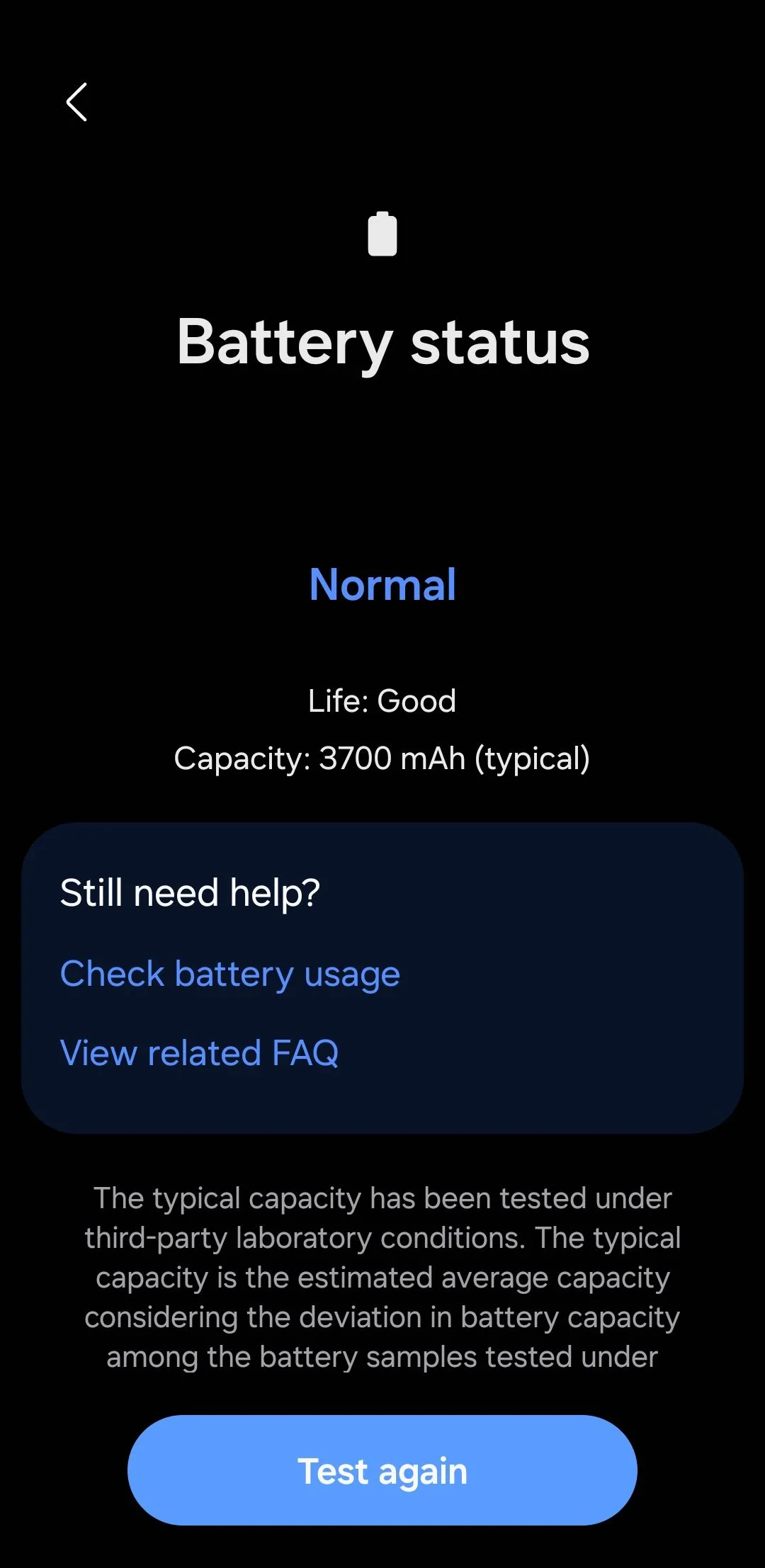 Ứng dụng Samsung Members hiển thị tình trạng pin trên điện thoại Galaxy
Ứng dụng Samsung Members hiển thị tình trạng pin trên điện thoại Galaxy
Ứng dụng sẽ hiển thị liệu pin của bạn đang ở tình trạng “Tốt” (Good), “Bình thường” (Normal) hay “Yếu” (Weak). Nếu hiển thị “Tốt”, bạn có thể yên tâm sử dụng. Nhưng nếu bạn thấy cảnh báo như “Yếu” hoặc “Hỏng”, đó là dấu hiệu bạn nên cân nhắc thay pin. Một khi bạn thay pin mới, điện thoại Samsung của bạn sẽ hoạt động như trước, với thời lượng pin được cải thiện đáng kể.
Trong ứng dụng Samsung Members, bạn cũng có thể sử dụng menu Chẩn đoán điện thoại để đảm bảo các phần cứng khác của điện thoại hoạt động bình thường. Bạn có thể kiểm tra mọi thứ từ màn hình cảm ứng, micro cho đến các nút vật lý và cảm biến. Việc này sẽ giúp bạn phát hiện bất kỳ sự cố phần cứng tiềm ẩn nào trước khi chúng trở thành vấn đề lớn hơn.
6. Giữ Thiết Bị Sạch Sẽ: Hơn Cả Thẩm Mỹ
Việc giữ điện thoại Samsung của bạn sạch sẽ có vẻ không phải là vấn đề lớn, nhưng điều đó lại quan trọng hơn bạn nghĩ. Bụi bẩn và cặn bẩn có thể từ từ tích tụ trong cổng sạc, lưới loa và xung quanh các nút bấm, dẫn đến các vấn đề như âm thanh bị nghẹt hoặc sạc không ổn định. Ngay cả hiệu suất camera của bạn cũng có thể bị ảnh hưởng nếu ống kính bị mờ hoặc bẩn, khiến những bức ảnh từ thiết bị cao cấp của bạn trông kém chất lượng đáng ngạc nhiên.
Bạn có thể tránh hầu hết các vấn đề này chỉ bằng cách tạo thói quen vệ sinh điện thoại nhẹ nhàng mỗi tuần một lần. Tất cả những gì bạn cần là một chiếc khăn sợi nhỏ mềm để lau sạch màn hình và thân máy. Đối với những vết bẩn cứng đầu hơn, hãy làm ẩm nhẹ khăn bằng nước.
Nếu bạn sử dụng miếng dán màn hình, hãy cân nhắc thay thế nó vài tháng một lần vì các vết xước và vết ố có thể làm màn hình của bạn trông xỉn màu. Cuối cùng, đừng quên ốp lưng. Việc thay đổi ốp lưng định kỳ có thể mang lại diện mạo mới mẻ cho điện thoại của bạn.
Khi bạn đã bỏ ra một khoản tiền không nhỏ cho chiếc điện thoại Samsung của mình, điều cuối cùng bạn muốn là cảm thấy cần một chiếc điện thoại mới sau vài năm. Với một chút chăm sóc đơn giản và vài thói quen thông minh, thiết bị của bạn có thể duy trì tốc độ, độ nhạy và sự đáng tin cậy rất lâu sau khi hầu hết mọi người đã nghĩ đến việc nâng cấp.